続・Fireタブレットの大容量ファイルサーバー化、WindowsやAndroid/iOSから接続する方法・FTPクライアント
公開日:
:
最終更新日:2019/06/01
Amazon Kindle Fire, Fire HD 8, ストレージ, 製品レビュー
この記事にはアフィリエイト広告・広告が含まれています。
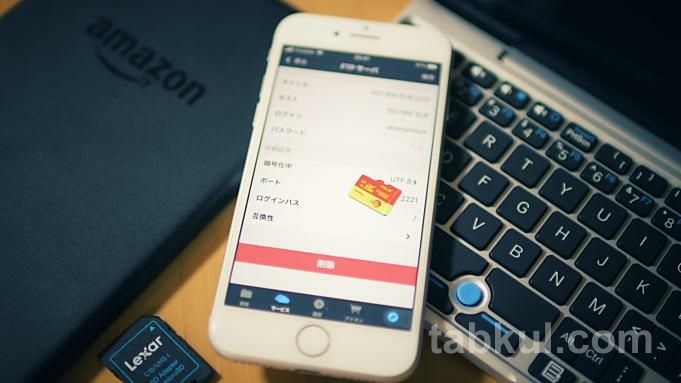
前回の記事でmicroSDカード512GBを挿入したFireタブレットを大容量ファイルサーバーとして使うことができた。今回はサーバーに接続するための端末側、クライアントについて記録する。
続・Fireタブレットの大容量ファイルサーバー化
はじめに大前提としてFire HD 10 タブレットではFTPサーバーを起動している。そのため接続する側は「FTPクライアント」と呼ばされているソフトウェア(アプリ)があれば大抵はファイルの交換が行える。
最初はWindows OSでFire HD 8 タブレットに接続する方法だ。
WindowsではOS標準のファイル管理ソフト「エクスプローラー」を使った方法が最も手軽かもしれない。下図のようにアドレス欄にFire HD 8 タブレットのIPアドレスとポートを入力すれば接続できる。
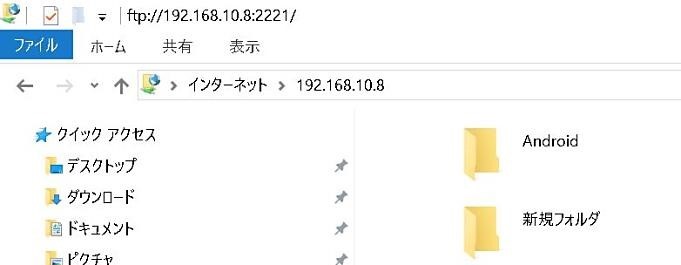
この「エクスプローラー」で開くとメディアファイル(音楽や動画など)も拡張子に合わせて普段使っているソフトウェアのアイコンで表示されるので思わず開いて再生したくなるが、ダウンロードが開始されてしまう。
これはFTPサーバーであることが理由だ。ダウンロードを待たずに直接再生したい時は、後ほど記事にするDLNAサーバを構築することになる。
しかし、「エクスプローラー」はFTPクライアント専用ではないため、データ転送の再開・リジューム機能などは用意されていない。大きなファイルの転送が行えないなど限界がある。
そこで有名な無料FTPクライアント「FileZilla」を紹介する。
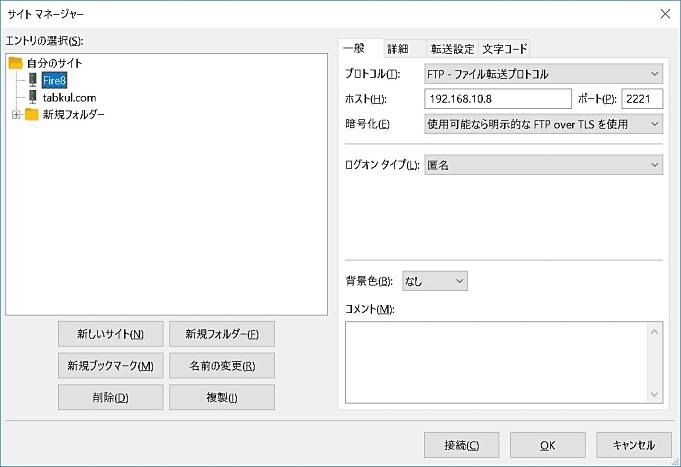
「FileZilla」はオープンソースで公開されていて、現在も開発が活発でアップデートの通知が気になるくらい多い、大抵のWindows OSであれば動作するはずだ。
「エクスプローラー」との違いは上図のように”サイトマネージャー”といって複数のFTPサーバーを登録、管理できることだ。ここでFire HD 8 タブレットのFTPサーバーをFTPSにアップグレードして、IDとパスワードを設定しておけば同じネットワークにいる人が勝手にファイルを追加したり、閲覧、削除することはできなくなる。
また、Fire HD 8 タブレットに512GBのmicroSDカードを入れて、Fire HD 10に256GBのmicroSDカードを入れて写真専用のFTPサーバーにすると、2つのFTPサーバーが存在する。そんな時も”サイトマネージャー”に登録しておけば簡単にアクセスできる。
iOS(iPhone/iPad)のFTPクライアント

続いてiOS(iPhone/iPad)で良いと思ったアプリを紹介する。
FTPクライアント専用ではないが多機能で使い勝手が良い無料のファイル管理アプリ”Documents”を使っている。有名なアプリなので既にインストール済みの人も多いだろう。
このアプリは先ほどのFileZillaと同じく複数のFTPサーバーを登録することが可能、さらにDLNAサーバーではないのでリアルタイム視聴こそできないが、このアプリからダイレクトに音楽・動画の再生が行えるのが大きな特徴だ。
メインでiOSを使っていてDLNAサーバー構築は手間がかかるという場合は、Documentsだけで良いかもしれない。
AndroidのFTPクライアント
Android向けにも様々なFTPクライアントが公開されている。今回は無料の「Turbo FTP client & SFTP client」を選んだ。理由は画面がシンプルであること、有料版が179円と安いことだ。
このアプリもiOSの「Documents」同様、音楽・動画・静止画を選ぶと直接再生することができる。しかし、日本語のファイル・フォルダ名が文字化けしており、設定画面で変更する項目がないのは残念だ。
それでも無料で使えるので気軽にFTPクライアントを体験したい人にオススメだ。
次回はDLNAサーバー構築、Fire HD 8 タブレットがメディアサーバーになるという話を予定している。

気付けばブログ執筆そのものがライフワーク。ども、タブクル管理人です。
かつて夢見た「タブレットやスマホを操り、生産的な活動をする未来」。最近は、その実現を加速させるAIに夢中です。AIは思考力を奪うという意見もありますが「どう使うか、どんな指示を出すか」と、以前より思考力が試される時代の幕開けだと思います。












![通常680円が480円に、本を巡る少年と魔女たちの物語『[Premium] ノベルズローグ - ローグライトRPG』などAndroidアプリ値下げセール 2025/12/15](https://tabkul.com/wp-content/uploads/wordpress-popular-posts/300354-featured-80x80.jpg)







